คู่มือผู้ใช้ iPad
- ยินดีต้อนรับ
- มีอะไรใหม่ใน iOS 12
-
- ปลุกและปลดล็อค
- เรียนรู้คำสั่งนิ้วพื้นฐาน
- เรียนรู้คำสั่งนิ้วสำหรับรุ่นที่มี Face ID
- สำรวจหน้าจอโฮมและแอพต่างๆ
- เปลี่ยนการตั้งค่า
- ถ่ายภาพหน้าจอ
- ปรับความดัง
- เปลี่ยนหรือปิดเสียง
- ค้นหาเนื้อหา
- ใช้และกำหนดศูนย์ควบคุมเอง
- ดูและจัดระเบียบมุมมองวันนี้
- เข้าถึงคุณสมบัติจากหน้าจอล็อค
- เดินทางไปพร้อม iPad
- ตั้งเวลาหน้าจอ การอนุญาต และข้อจำกัด
- เชื่อมข้อมูล iPad โดยใช้ iTunes
- ชาร์จและตรวจสอบแบตเตอรี่
- เรียนรู้ความหมายของไอคอนสถานะ
-
- อุปกรณ์เสริมที่มีมาให้พร้อมกับ iPad
- เชื่อมต่ออุปกรณ์บลูทูธ
- สตรีมเสียงและวิดีโอไปยังอุปกรณ์อื่นๆ
- เชื่อมต่อกับทีวี โปรเจ็กเตอร์ หรือจอภาพ
- ควบคุมการเล่นเสียงบนอุปกรณ์หลายเครื่อง
- Apple Pencil
- ใช้ Smart Keyboard และ Smart Keyboard Folio
- ใช้ Magic Keyboard
- AirPrint
- Handoff
- ใช้คลิปบอร์ดกลาง
- โทรออกและรับสายโทรผ่าน Wi-Fi
- Instant Hotspot
- ฮอตสปอตส่วนบุคคล
- ถ่ายโอนไฟล์ด้วย iTunes
-
-
- เริ่มต้นด้วยคุณสมบัติการช่วยการเข้าถึง
- ปุ่มลัดการช่วยการเข้าถึง
-
-
- เปิดใช้แล้วฝึกหัดใช้ VoiceOver
- เปลี่ยนการตั้งค่า VoiceOver ของคุณ
- เรียนรู้คำสั่งนิ้ว VoiceOver
- สั่งงาน iPad โดยใช้คำสั่งนิ้ว VoiceOver
- ควบคุม VoiceOver โดยใช้ตัวหมุน
- ใช้แป้นพิมพ์บนหน้าจอ
- เขียนด้วยนิ้วของคุณ
- ควบคุม VoiceOver ด้วย Magic Keyboard
- ป้อนอักษรเบรลล์ให้แสดงบนหน้าจอโดยใช้ VoiceOver
- ใช้เครื่องแสดงผลอักษรเบรลล์
- ใช้ VoiceOver ในแอพต่างๆ
- อ่านสิ่งที่เลือก อ่านหน้าจอ และเสียงอ่านขณะป้อน
- ซูม
- แว่นขยาย
- การตั้งค่าจอภาพ
- Face ID และการตั้งใจมอง
-
- การใช้งานเครื่องตามที่กำหนด
-
- ข้อมูลด้านความปลอดภัยที่สำคัญ
- ข้อมูลด้านการดูแลที่สำคัญ
- ซูมแอพเพื่อให้เต็มหน้าจอ
- รับข้อมูลเกี่ยวกับ iPad ของคุณ
- ดูหรือเปลี่ยนแปลงการตั้งค่าเซลลูลาร์
- เรียนรู้เพิ่มเติมเกี่ยวกับซอฟต์แวร์และบริการ iPad
- แถลงการณ์การปฏิบัติตามกฎเกณฑ์ของ FCC
- แถลงการณ์การปฏิบัติตามกฎเกณฑ์ของ ISED Canada
- ข้อมูลเกี่ยวกับเลเซอร์คลาส 1
- Apple กับสิ่งแวดล้อม
- ข้อมูลด้านการกำจัดและการรีไซเคิล
- แถลงการณ์การปฏิบัติตามกฎเกณฑ์ของ ENERGY STAR
- ลิขสิทธิ์
ใช้ Animoji และ Memoji ในแอพข้อความบน iPad
ในแอพข้อความ ![]() บนรุ่นที่มีกล้อง TrueDepth (iOS 12.1 ขึ้นไป) คุณสามารถถ่ายทอดความรู้สึกของคุณได้ด้วย Animoji ที่สะท้อนการแสดงออกทางใบหน้าของคุณ หรือสร้าง Memoji ซึ่งเป็น Animoji ที่ถูกปรับแต่งให้ตรงกับบุคลิกภาพและอารมณ์ของคุณ คุณสามารถใช้ Animoji และ Memoji ในบทสนทนาในแอพข้อความและการโทร FaceTime ได้
บนรุ่นที่มีกล้อง TrueDepth (iOS 12.1 ขึ้นไป) คุณสามารถถ่ายทอดความรู้สึกของคุณได้ด้วย Animoji ที่สะท้อนการแสดงออกทางใบหน้าของคุณ หรือสร้าง Memoji ซึ่งเป็น Animoji ที่ถูกปรับแต่งให้ตรงกับบุคลิกภาพและอารมณ์ของคุณ คุณสามารถใช้ Animoji และ Memoji ในบทสนทนาในแอพข้อความและการโทร FaceTime ได้
สร้าง Memoji ของคุณเอง
คุณสามารถออกแบบ Memoji สำหรับคุณโดยเฉพาะได้โดยเลือกสีผิวและรอยกระ ทรงผม รูปทรงศีรษะ สีตา และอื่นๆ อีกมากมาย
ในบทสนทนา ให้แตะ
 แล้วปัดไปทางขวา จากนั้นแตะ
แล้วปัดไปทางขวา จากนั้นแตะ 
แตะที่คุณสมบัติแต่ละรายการแล้วเลือกตัวเลือกที่คุณต้องการ ในขณะที่คุณเพิ่มคุณสมบัติไปยัง Memoji ของคุณ ตัวละครของคุณก็จะดูราวกับมีชีวิต
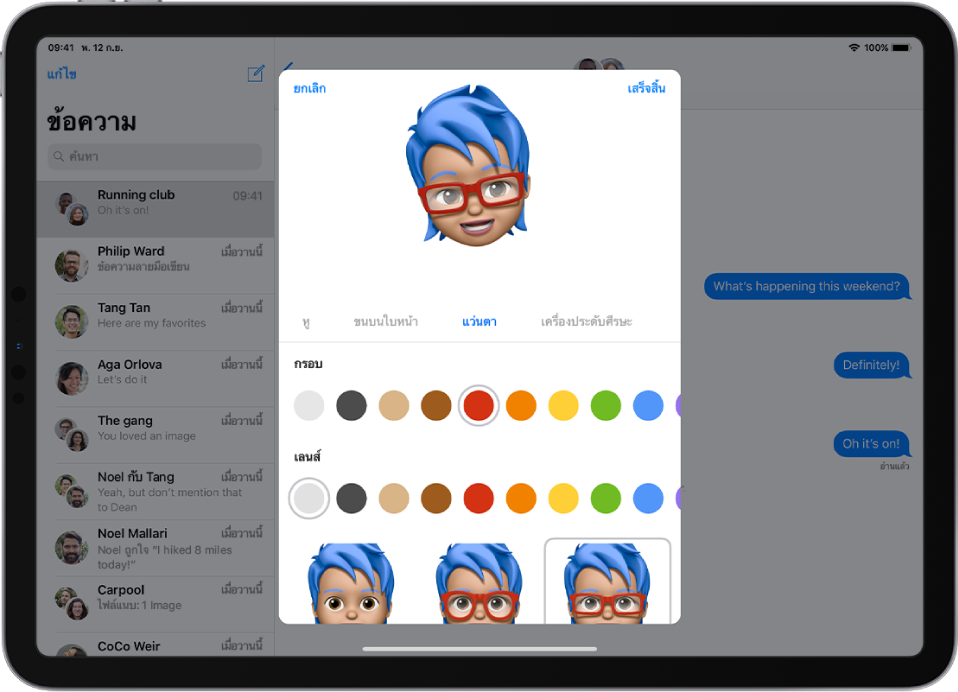
แตะ เสร็จสิ้น เพื่อเพิ่ม Memoji ของคุณไปยังคอลเลกชั่น Animoji ของคุณ
คุณสามารถสร้าง Memoji เพิ่มเติมเพื่อให้ตรงกับอารมณ์อื่นๆ ของคุณได้
ถ่ายทอดความรู้สึกของคุณเองด้วย Animoji หรือ Memoji
ในบทสนทนา ให้แตะ
 แล้วเลือก Animoji หรือ Memoji
แล้วเลือก Animoji หรือ Memoji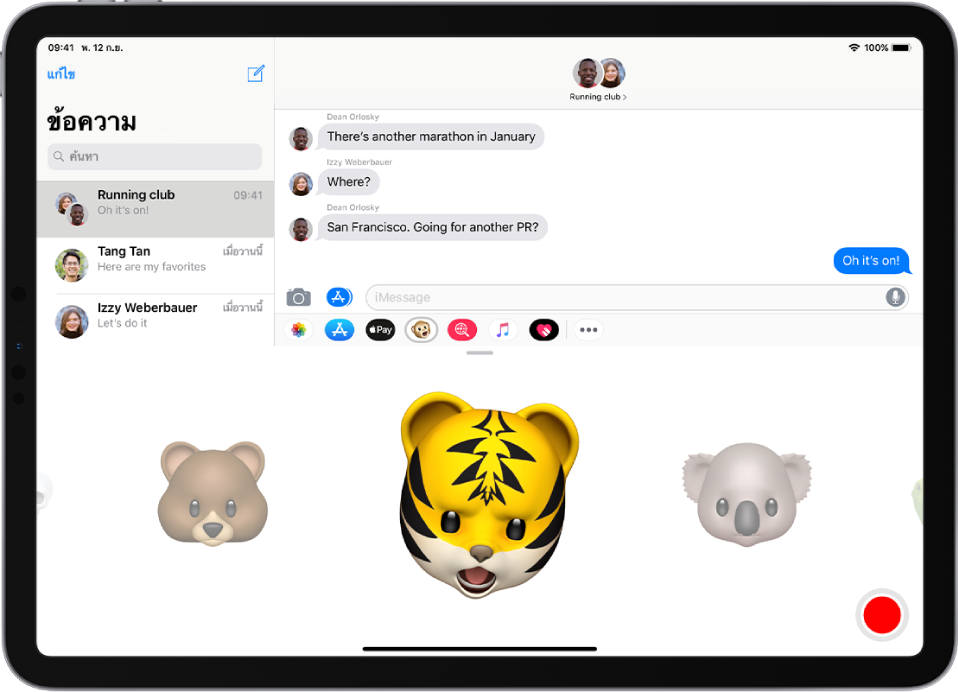
แตะ
 เพื่ออัดการแสดงออกทางใบหน้าและเสียงของคุณ
เพื่ออัดการแสดงออกทางใบหน้าและเสียงของคุณแตะ
 เพื่อตรวจทานข้อความของคุณ
เพื่อตรวจทานข้อความของคุณแตะ
 เพื่อส่งข้อความของคุณหรือ
เพื่อส่งข้อความของคุณหรือ  เพื่อยกเลิก
เพื่อยกเลิก
คุณยังสามารถถ่ายรูปหรือวิดีโอของตัวคุณเองเป็น Animoji หรือ Memoji แล้วตกแต่งรูปภาพหรือวิดีโอนั้นด้วยสติ๊กเกอร์ จากนั้นส่งภาพหรือวิดีโอนั้นได้อีกด้วย ให้ดู เพิ่มเอฟเฟ็กต์กล้องไปยังรูปภาพหรือวิดีโอ หรือทำให้ตัวคุณเองกลายเป็น Animoji หรือ Memoji ในบทสนทนา FaceTime